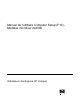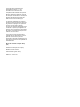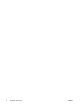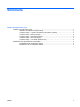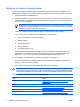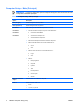Computer Setup (F10) Utility Guide
Utilisation de l'utilitaire Computer Setup
Vous pouvez accéder à Computer Setup uniquement à la mise sous tension de l'ordinateur ou au
redémarrage du système. Pour accéder au menu de l'utilitaire Computer Setup, procédez comme suit :
1. Allumez l'ordinateur ou redémarrez-le.
2. Dès que l'ordinateur est sous tension, appuyez sur la touche F10 lorsque le voyant du moniteur
s'allume en vert pour accéder à l'utilitaire Computer Setup. Appuyez sur Entrée pour ignorer l'écran
de titre, si vous le souhaitez.
REMARQUE: Si vous n'appuyez pas sur la touche F10 au moment opportun, vous devrez
redémarrer l'ordinateur et appuyer de nouveau sur la touche lorsque le voyant du moniteur
s'allume en vert pour avoir accès à l'utilitaire.
3. L'écran de l'utilitaire Computer Setup est divisé en en-têtes de menu et en actions.
Cinq en-têtes de menu s'affichent dans l'écran Computer Setup Utility :
●
System Information (Informations système)
●
Main (Principal)
●
Advanced (Avancé)
●
Boot (Amorçage)
●
PC Health (Santé du PC)
Sélectionnez la rubrique adéquate à l'aide des touches de direction, puis appuyez sur Entrée.
Utilisez les touches de direction haut et bas pour sélectionner la commande souhaitée, puis
appuyez sur Entrée. Pour revenir à l'écran précédent, appuyez sur la touche Échap.
4. Pour appliquer et enregistrer les modifications, appuyez sur la touche F10.
Si vous avez effectué des modifications que vous ne souhaitez plus appliquer, appuyez sur la
touche F9 pour quitter sans enregistrer.
Pour charger des valeurs par défaut optimisées, appuyez sur la touche F7.
ATTENTION: Veillez à NE PAS éteindre l'ordinateur pendant l'enregistrement des
modifications de Computer Setup (F10) dans la mémoire ROM, car cela pourrait altérer la CMOS.
Pour éteindre l'ordinateur en toute sécurité, vous devez au préalable quitter l'écran F10 Setup.
Tableau 1 Menu principal de l'utilitaire Computer Setup (F10)
Menu Tableau
System Information (Informations système) Computer Setup — System Information (Informations
système) page 3
Main (Principal) Computer Setup – Main (Principal) page 4
Advanced (Avancé) Computer Setup – Advanced (Avancé) page 5
Boot (Amorçage) Computer Setup – Boot (Amorçage) page 7
PC Health (Santé du PC) Computer Setup — PC Health (Santé du PC) page 8
2 Utilitaire Computer Setup (F10) FRWW